你的专属助理:Watch OS 4初体验
三年前,在所有厂商对于智能穿戴设备还处于一个初步探索的阶段时,苹果推出了第一代Apple Watch:一款方形的屏幕,一天一冲的电池,启动应用无限转“菊花”的漫长等待,以及被无数用户吐槽的“密集恐惧症”之敌——蜂窝的应用布局屏幕的智能手表。似乎那时候苹果也是在探索,智能穿戴设备究竟如何去做。不过苹果在第一代Apple Watch中也为我们展示了他们自己对于当时智能穿戴设备的认识与看法。第一代Apple Watch中苹果运用了Retina显示屏,多种表带替换,触摸、Force Touch和Digital Crown数码表冠三种方式相互协作的交互方式,并且针对不同人群推出了不同材质、不同大小的Apple Watch供消费者选择。从第一代的Apple Watch中我们可以看到,硬件上苹果想把Apple Watch做成适合每个人的穿戴设备,因此在外观上便有了Edition和后续联合Hermès推出的定制版Apple Watch。而软件方面,苹果对于当时电池和性能的拉锯也做出了妥协,因此软件方面,Apple Watch无法脱离iPhone使用,绝大多数在Watch OS运行的App也只是接收部分信息,仅极少数功能可以操作。(以微信为例,我在把玩朋友S1芯片的Apple Watch时,转“菊花”的时间已经让人几乎失去了探索这款应用Watch OS版本的兴趣。)所以Watch OS 1苹果换了一个思路,加强了运动检测以及心率监测,在当时的智能设备中Apple Watch的运动检测功能算是十分全面了,这也作为当时Apple Watch除了时尚智能穿戴设备定位的第二卖点。
那么发展到今天,苹果对于Apple Watch的看法是否改变了呢?答案是:几乎没有。虽然每一代Watch OS苹果都在不断的更改交互方式,但是Apple Watch的主要卖点依旧是运动检测、心率监测……还有可更换可以根据穿衣场合随时替换的超级贵的表带。我购买Apple Watch至今觉得这款设备值得购买的原因是他的通知提醒功能,Apple Watch可以在你收到通知的时候轻轻震动+声音提示你来了消息,这在嘈杂的环境中可以让你很清楚你的iPhone收到了消息,来电同理,会使用震动+声音提醒你。只要你的iPhone有动静,你的Apple Watch就会及时的提醒你。现在我的iPhone默认静音,Apple Watch也只开了震动,但是即使在外面我也再没有错过任何消息和电话了,这大概是Apple Watch除了看时间最好用地方。除此之外,可以换表盘、可以换表带都是我当初选择它的原因。
苹果推送iOS 11以及watch OS 4的第一时间,我就将手机(iPhone 7 Plus)和手表(Apple Watch Series 2)更新到了最新版本。让我们来看看有什么新功能吧~
一、iPhone上的新增功能
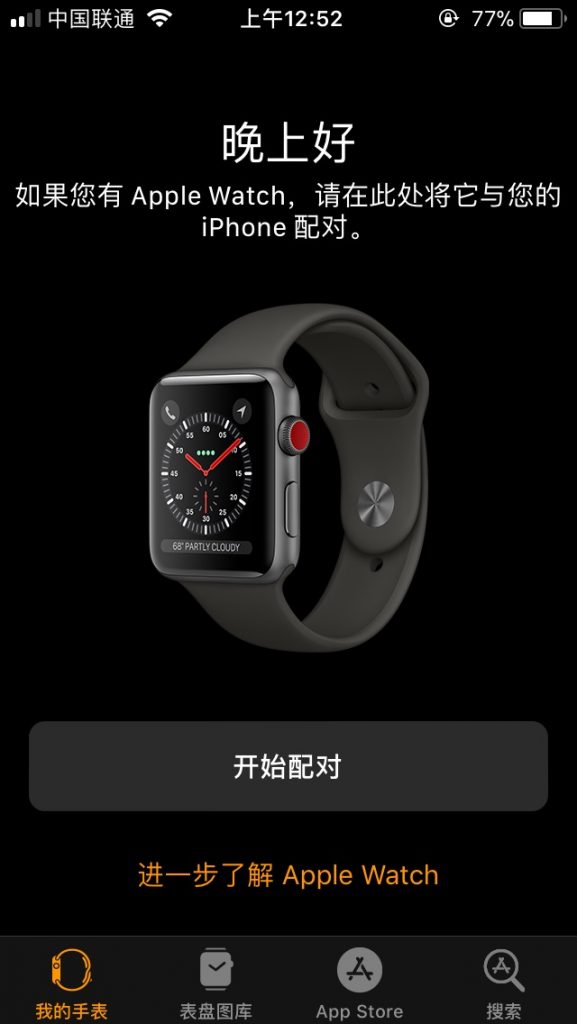
手机端配对界面已经加入了新款LTE版Apple Watch,并且在相册中加入了创建表盘的选项。
现在可以在手机直接设置图片作为表盘了,相比于以前要先把照片同步进手表,在手表中进入相册打开图片Force Touch创建表盘,便捷了许多。(我觉得这是早该加入的功能吧……)
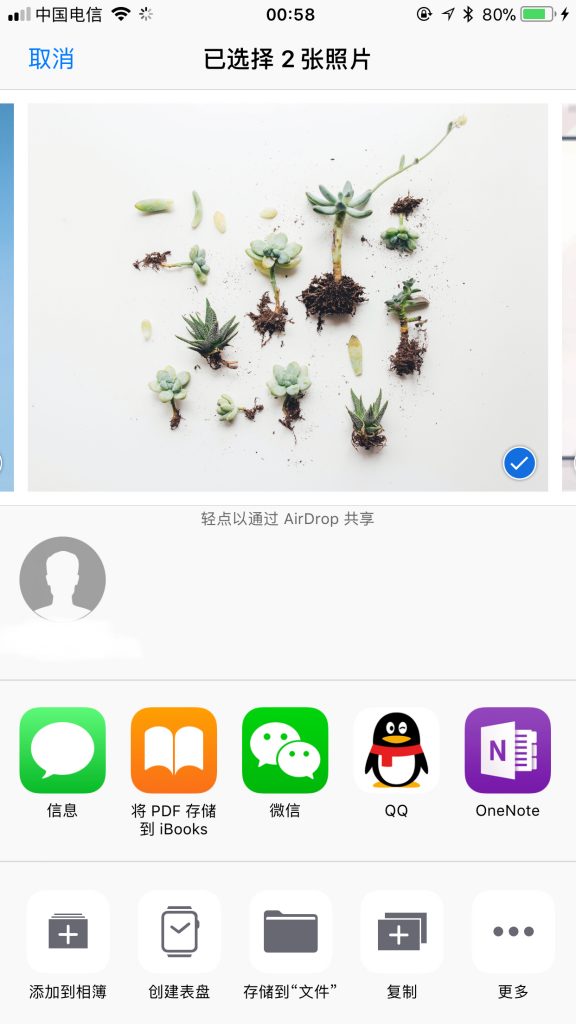
从照片创建表盘界面
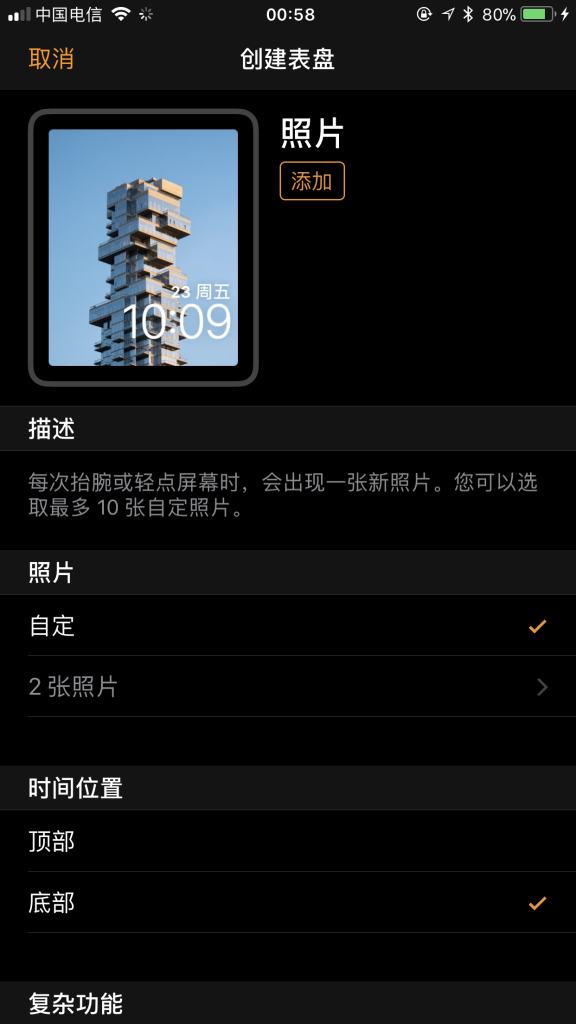
创建表盘界面
二、表盘
更新之后第一个映入眼帘的新改变,不是新的表盘,而是密码输入界面。
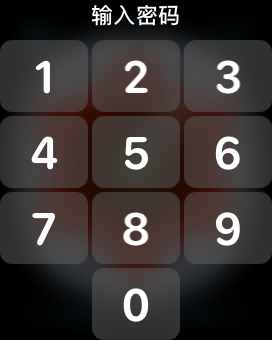
密码输入界面

密码输入界面
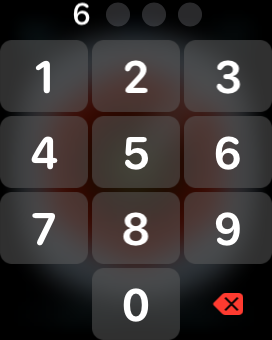
密码输入界面
可以看到密码输入界面的按钮和字体相比于以前更大了,并且按下去也有了类似iPhone键盘的放大效果。最重要的是,Apple Watch输入密码界面上终于有了删除键!之前输错需要重新来一遍,要知道我有时候着急又在小屏幕上输入密码连输五次被锁是很常见的事……有人会说,靠近iPhone解锁一下iPhone就解锁了呀~来说说我个人Watch OS 3时对于这个功能的体验。必须手上戴着手表,然后靠近手机,再解锁手机。最重要的是:不!一!定!能!解!开!有时候试一两次我还是乖乖输密码了……不过Watch OS 4搭配iOS 11这个功能终于能正常使用了,现在iPhone只要是解锁状态下手表靠近手机就可以直接解除锁定,而且没有失败过。
接下来就是表盘啦~Watch OS 4为我们带来了3款全新的表盘,让我们来逐个看看~
- 万花筒表盘
不得不说,这是我目前觉得最漂亮的一个表盘!!!只需一张图片,你就可以随着拨动Digital Crown看着万花筒转动(反正我玩了半小时)!另外抬腕万花筒也会稍微转动一下,非常好看!可以选择系统给出的各种花的图片(系统默认壁纸里面都有),也可以选取相册的图片(我选这个图片是因为颜色很多转起来很好看)还可以选择万花筒的样式,一共有三种模式可以选择。左右上角以及底部可以选择显示不同的功能,Watch OS 4中将所有可以在表盘展示更多功能的App统称为“复杂功能”。如果你更新到了Watch OS 4或者购买了新款的Apple Watch 3一定要试试看这个表盘!
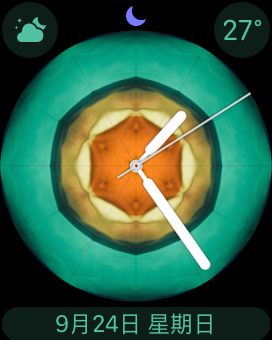
万花筒表盘
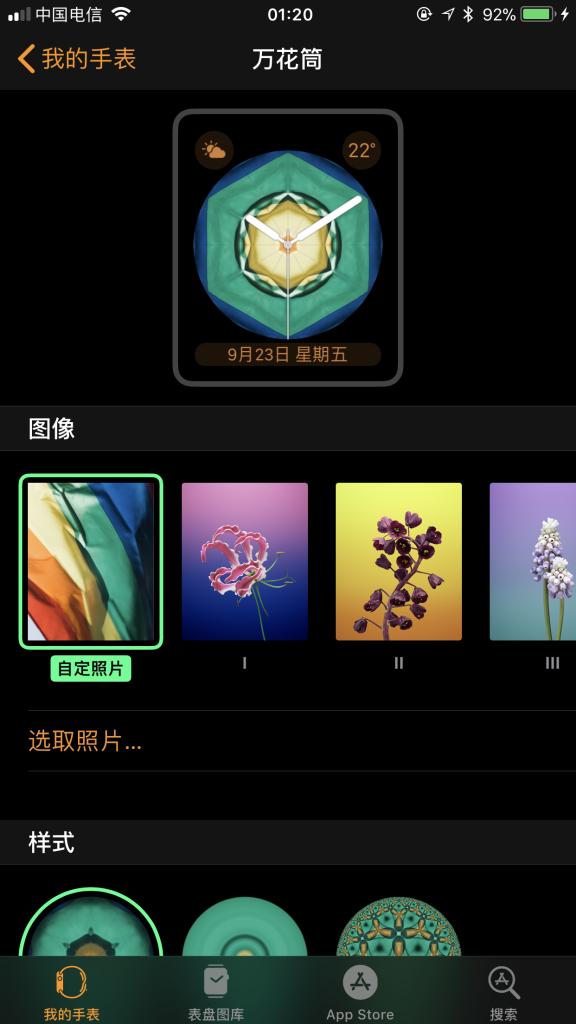
万花筒表盘设置
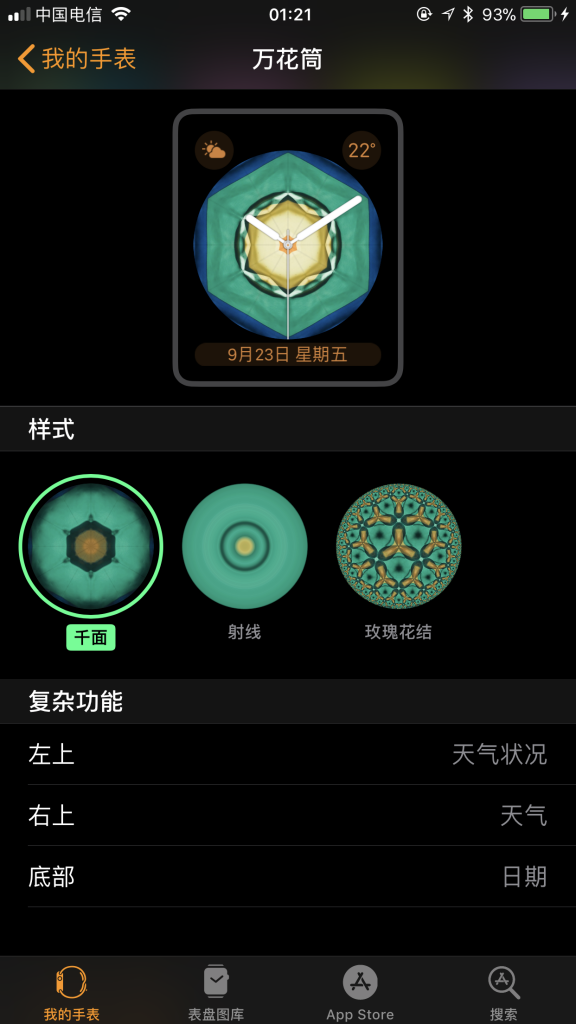
iPhone上万花筒表盘的相关设置
- 玩具总动员表盘
玩具总动员表盘同样是Watch OS 4的一个亮点,和之前的动态表盘类似却又不同。玩具总动员表盘在你每次抬腕之后显示人物的静态动画(就是人物稍微动一下头什么的但是没动作,我其实也不知道要怎么说),在你用手指触摸表盘的时候,变为动态的动画(人物在屏幕里跑来跑去),据我观察每个人物都有四五种动画,随机出现。这是一个很有意思并且动画效果很炫的表盘,喜欢的朋友可以试试看~

玩具总动员表盘
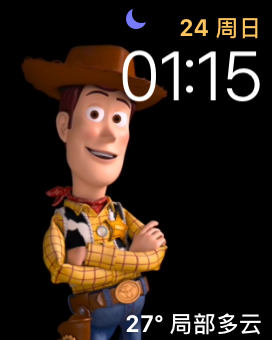
玩具总动员表盘部分图案
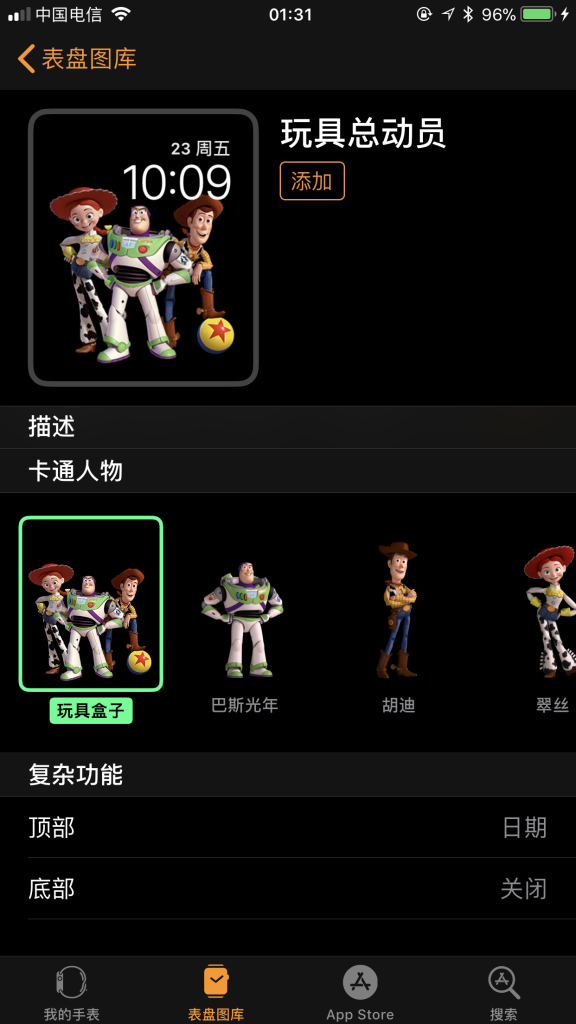
iPhone上玩具总动员表盘的相关设置
- Siri表盘
大家想必已经体验过iPhone上的Siri建议功能很久了,Siri建议出现在你的搜索栏、浏览器、地图、多任务切换等等地方。如今Siri作为表盘加入了Watch OS 4,它将一整天Siri的推荐信息以及你的日程整合为一个时间轴,如果你设置了这个表盘,应该会更好的体验到Siri作为你的“私人助理”所能帮助到你的事。点击下方的日程可以查看全天时间轴,再次点击进入相关应用。

Siri表盘

Siri表盘效果
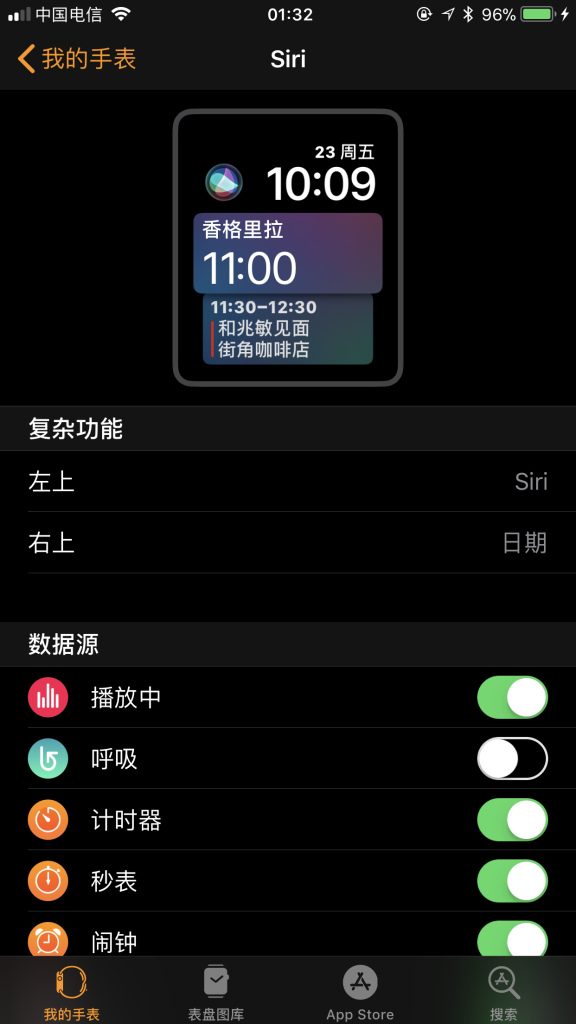
Siri表盘设置界面
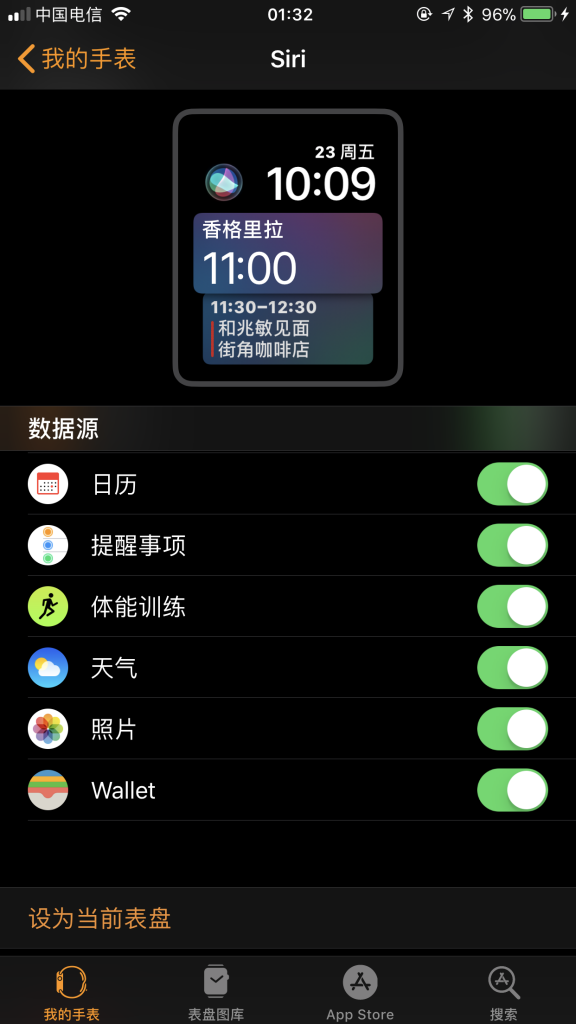
iPhone上Siri表盘的相关设置
另外,在iPhone播放音乐时,Apple Watch抬腕会默认显示音乐控制界面,第三方播放器也会出现。

播放音乐时抬腕默认显示音乐控制界面
三、Dock和所有应用
全新的多任务切换界面更名Dock,你可以选择固定你常用的应用或者显示最近打开的应用。支持旋转Digital Crown查看。底部支持进入所有应用界面。
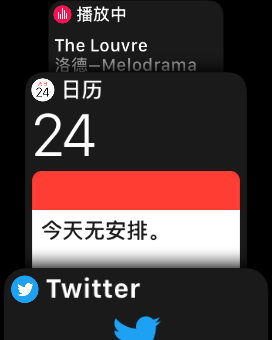
Dock界面
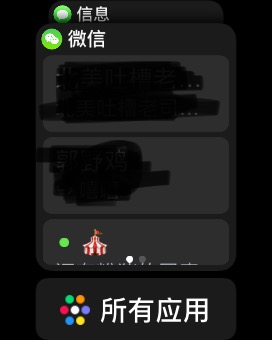
Dock栏
接下来是带给所有“密恐患者”的好消息了!苹果终于在所有应用界面加入了“列表视图”选项!现在你可以选择“列表视图”并且通过旋转Digital Crown找到自己想打开的应用了~
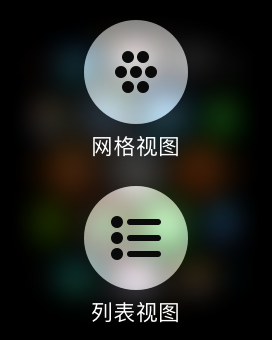
应用界面选择
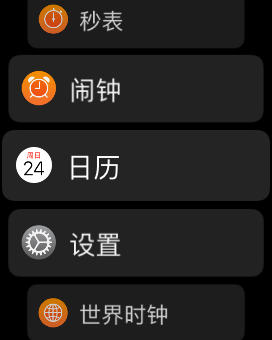
全新的列表视图
四、心率监测
Watch OS 4加强了心率监测的功能,你现在可以在手表上查看你的心率动态了,并且支持查看当前心率、静息心率、步行平均心率。无需打开手机上的“健康”App。同时可以自行设置心率超过多少次/分Apple Watch报警。
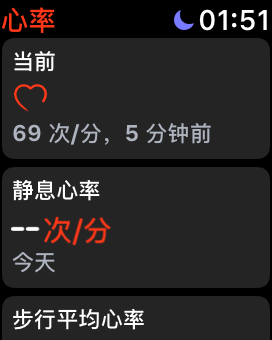
心率监测界面
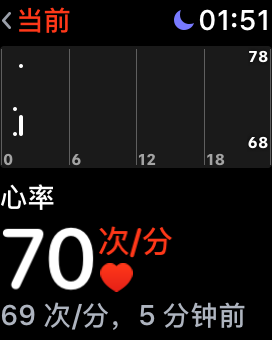
心率监测界面
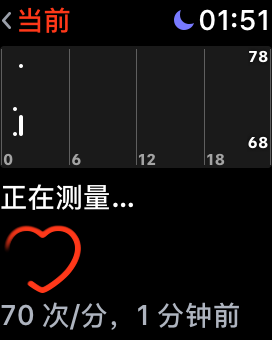
全新的心率监测界面
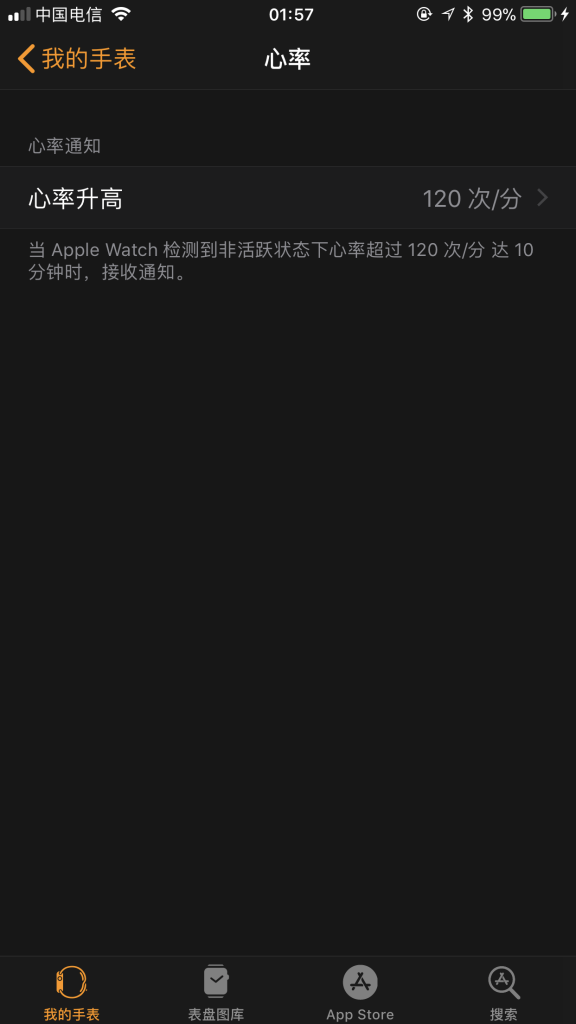
iPhone上的报警设置
五、运动监测与活动提醒
Watch OS 4同时加强了运动检测功能,现在你可以在“体能训练”App中选择更多种类的运动,并且在运动界面右划可以进入歌曲控制界面。

体能训练界面
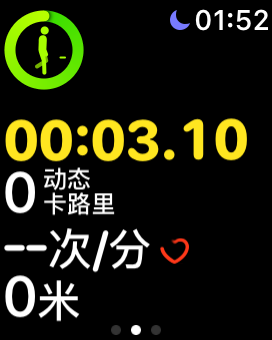
体能训练界面
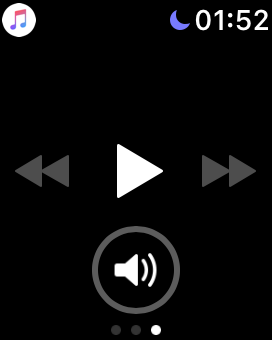
音乐播放

体能训练
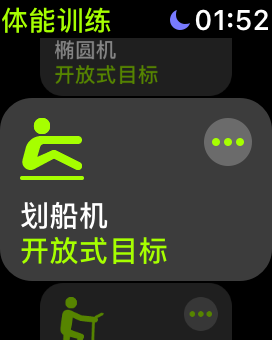
体能训练

体能训练
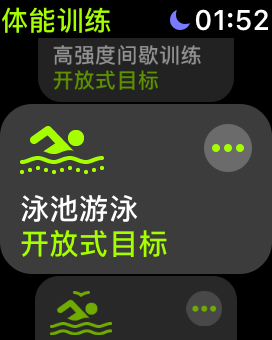
体能训练
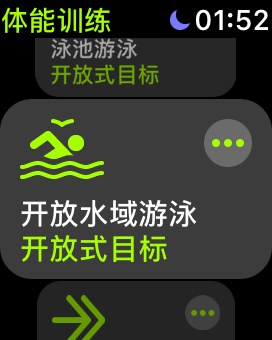
体能训练

体能训练界面
此外,Watch OS 4还带来了全新的健身提醒,活动、锻炼、站立三种圆环完成时会有动画特效,全部完成也会有一个动画特效。可能是为了让你觉得每天的活动更加有意义吧,很多天天坐着的人或许就需要这样小小的鼓励来督促自己活动呢~你的Apple Watch还会用十分人性化的语气提醒你进行运动。
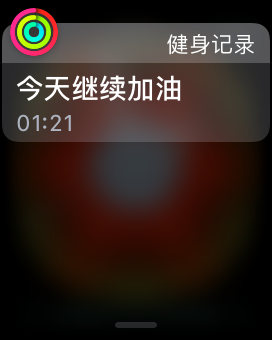
Siri督促
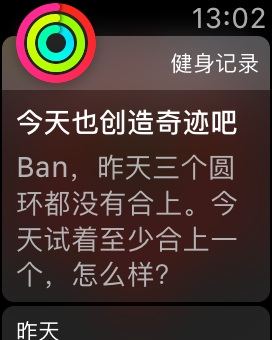
说鸡不说巴,文明你我他!
六、音乐
新版的Watch OS 4终于可以让我健身的时候可以放下iPod用它来听歌了!之前的音乐应用只能同步部分最近听过的音乐,现在你可以同步三个每周更新的推荐歌单、最近播放的音乐、指定的播放列表、和自己喜欢的音乐,你可以用音乐塞满你的Apple Watch!不过Apple Watch本身不支持外放,需要连接蓝牙耳机才能使用Apple Watch播放音乐。目前仅限系统自带音乐播放器可以使用此功能。

音乐界面
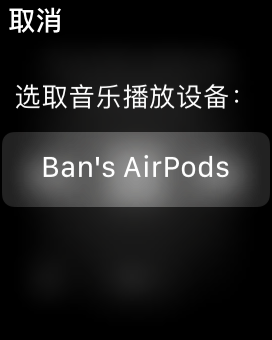
音乐界面
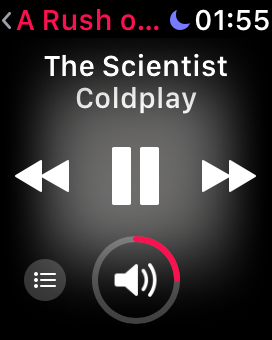
音乐App
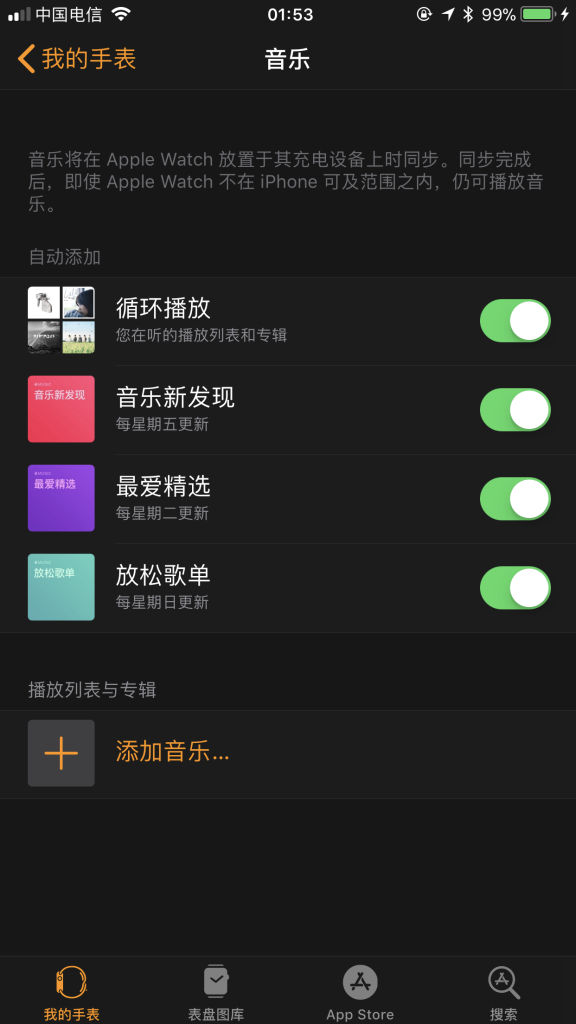
可以在iPhone上选择要同步的音乐
七、手电筒
Watch OS 4加入了手电筒功能,为什么这个功能要特别说明呢?我们有时候手机不在身旁或者手中拿很多东西腾不出手的时候,会找一张高亮度的图片,可是手腕一放下去,手表就会熄灭,只能一直点屏幕,跟拿着手机照明没什么区别。现在只需在表盘界面上拉控制中心点击手电筒图标即可。支持白光、SOS、红光三种模式,可以通过Digital Crown调节亮度。Apple Watch终于能当应急手电筒用了~
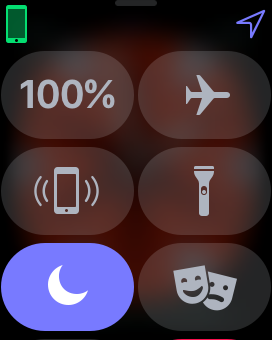
手电筒
手电筒
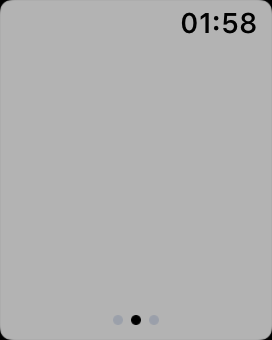
手电筒
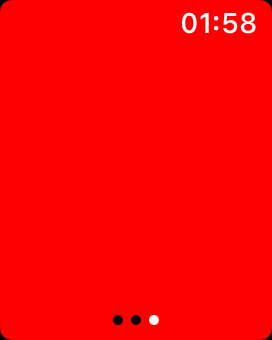
手电筒
以上便是我对于新版Watch OS的全部体验,Apple Watch能做的事更多了。能帮助你查看一天的安排、实时监测你的心率、提醒鼓励你多运动保持健康、用只有你知道的方式提醒你有新消息。能做到上述的事,我觉得Apple Watch作为智能可穿戴设备实现了它最大的目的:私密、私人。完完全全做到只属于你一个人,它就是一个贴身的助理,只为你一人服务。苹果在目前电池和性能无法做到平衡的情况下用Apple Watch表达出了自己对智能穿戴设备的看法:它不需要代替手机来实现强大的功能,它是手机的第二块屏幕却又是一个能带给你和手机不一样体验的贴身物件,它只属于你,是你的专属助理。









可以